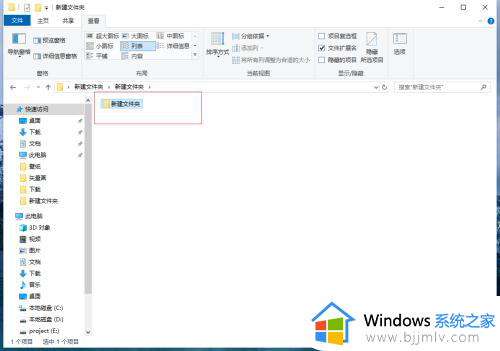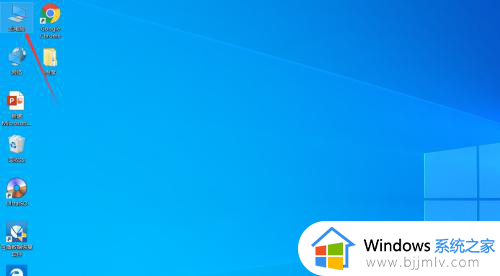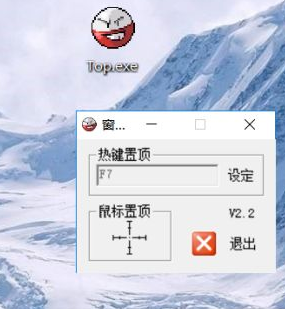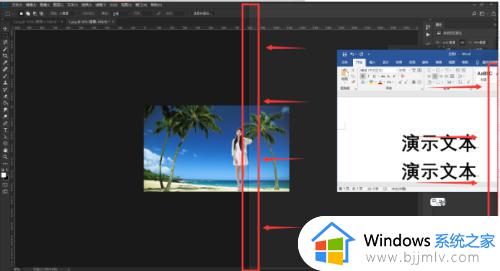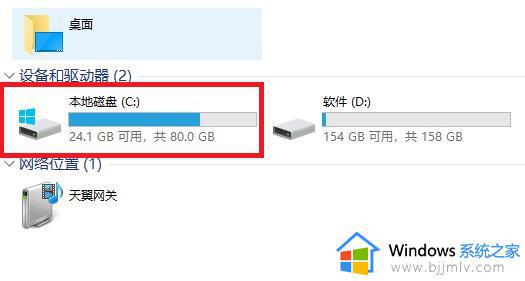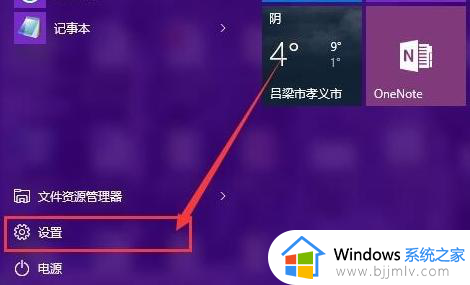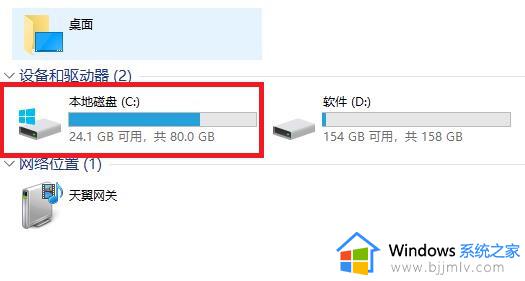win10系统如何将多个文件在一个窗口打开 win10怎么设置多个文件在一个窗口上显示
更新时间:2024-07-05 11:47:54作者:runxin
基本上,在win10电脑上打开某个文件时,任务栏中总是会显示相应文件的图标,同时也能够方便用户进行切换窗口,当然有些用户为了防止占用空间,因此就想要将win10系统中打开的相同文件显示在同一个窗口上,那么win10系统如何将多个文件在一个窗口打开呢?以下就是win10怎么设置多个文件在一个窗口上显示全部内容。
具体方法如下:
1、点击电脑桌面左下角的微软图标。
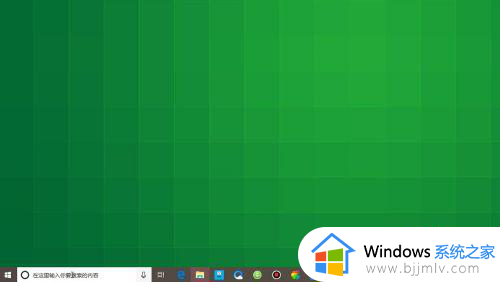
2、打开菜单之后,点击左侧列表的设置图标。
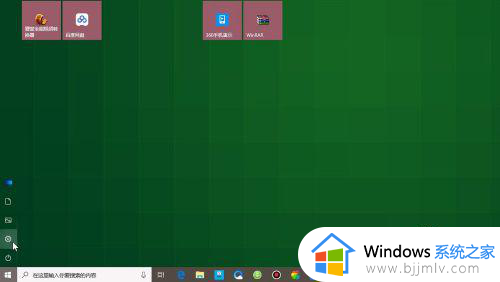
3、在系统设置页面,点击下方的更新和安全。
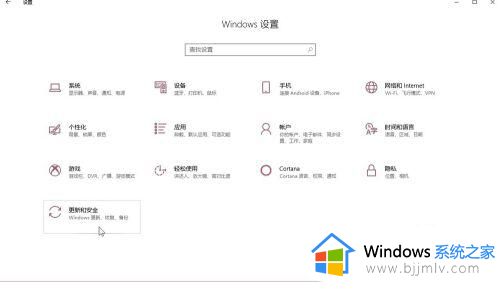
4、在页面左侧的列表中找到开发者选项,点击进入。
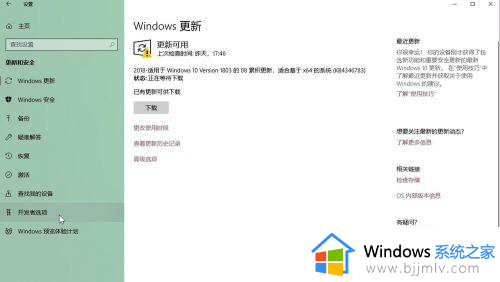
5、勾选页面上方的开发人员模式。
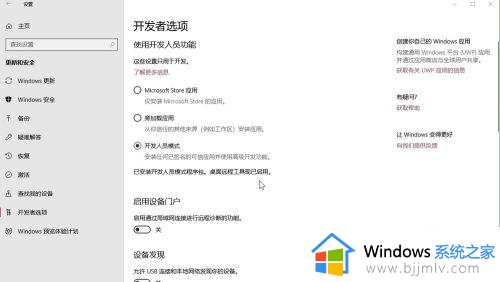
6、在页面中找到文件资源管理器,点击页面右侧的显示设置图标。
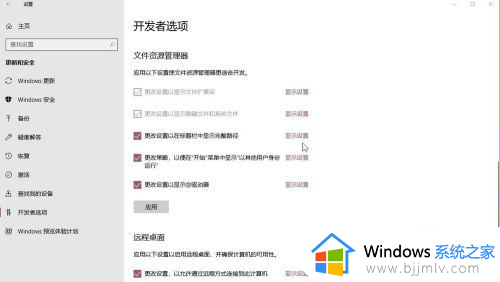
7、勾选页面上方的在同一窗口中打开每个文件夹,点击页面下方的确定即可。
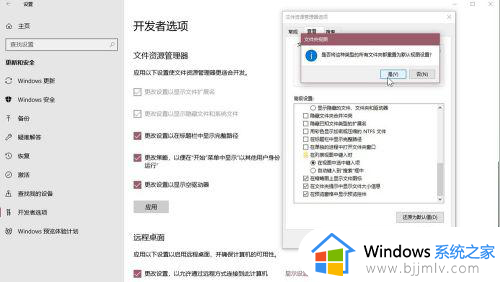
上述就是有关win10怎么设置多个文件在一个窗口上显示全部内容了,如果有不了解的用户就可以按照小编的方法来进行操作了,相信是可以帮助到一些新用户的。